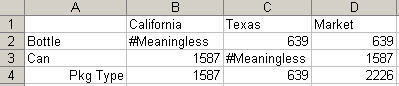Datenperspektive angeben
Die Datenperspektive ermöglicht das Angeben der gewünschten Perspektive zum Anzeigen der Daten variabler Attribute, bei denen es sich um Dimensionsattribute handelt, die hinsichtlich unabhängiger kontinuierlicher und diskreter Dimensionen variieren.
Angenommen, ein Colaprodukt wird im Verlauf des Jahres auf mehreren geografischen Märkten sowohl in Dosen als auch in Flaschen vertrieben. Wenn sich die Verpackung (Dosen oder Flaschen) je nach Markt oder im Verlauf des Jahres von einem Typ in den anderen ändert, ist der Verpackungstyp ein variables Attribut. Die mit Cola zugeordneten Daten unterscheiden sich demnach nach Jahreszeit und Markt.
Cloud-Datenquellentypen: Oracle Essbase
On-Premise-Datenquellentypen: Oracle Essbase
Hinweis:
In Ihrem Oracle Smart View for Office-System ist die Datenperspektive möglicherweise nicht aktiviert. Ihre Optionen für die Datenperspektive werden vom Smart View-Administrator aktiviert und konfiguriert.
So geben Sie die Datenperspektive an:
Beispiel 8-4 Veranschaulichung der Datenperspektive
Angenommen, der Administrator hat bei unserem Beispiel des Vertriebs von Cola in Dosen und Flaschen (Cans und Bottles) die folgenden Attribute für die Colaverpackungstypen angegeben, um darzustellen, wie die Cola in Texas und California im Verlauf des Jahres verkauft wurde:
-
Can: California, January–December year
-
Can: Texas, July-December
-
Bottle: Texas, January-June
In Abbildung 8-24 wird die Realitätsperspektive dargestellt. Für California und Texas werden Daten für das gesamte Jahr angezeigt. Da in California keine Flaschen verkauft wurden, werden keine Daten zurückgegeben (was durch #Meaningless angegeben wird).
Abbildung 8-24 Datenperspektive: Realität
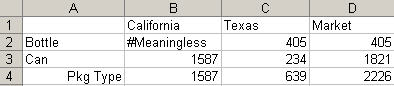
In Abbildung 8-25 werden die Perspektive "Letzte" und Daten für Dosen für California und Texas dargestellt, aber keine Flaschen, da Flaschen nur von Januar bis Juni in Texas verkauft wurden.
Abbildung 8-25 Datenperspektive: Letzte

In Abbildung 8-26 wird die Perspektive "Erste" mit Daten für Januar dargestellt. Im Januar wurden in Texas nur Flaschen und keine Dosen verkauft, weshalb nur Daten für Flaschen gezeigt werden. In California wurden im Januar nur Dosen und keine Flaschen verkauft, weshalb nur Daten für Flaschen gezeigt werden.
Abbildung 8-26 Datenperspektive: Erste